dell笔记本键盘背光灯怎么打开 戴尔笔记本键盘灯怎么开启
如今随着科技的不断发展,笔记本电脑已成为人们生活中不可或缺的工具之一,而在众多笔记本品牌中,戴尔(Dell)一直以来都备受消费者的青睐。除了其稳定性和高性能之外,戴尔笔记本还有一个让人称赞的功能——背光键盘灯。这项功能不仅让用户在光线不足的环境下便于使用电脑,同时也增添了笔记本的时尚感。如何打开戴尔笔记本的键盘背光灯呢?本文将为您详细介绍。
方法如下:
1.戴尔笔记本有多种型号,不同型号的笔记本电脑开启方式略有差异。第一种方式:快捷键Fn+方向右键。

2.第二种方法:把鼠标移动到电脑右下角“电池电量”图标上,点击“鼠标右键”。
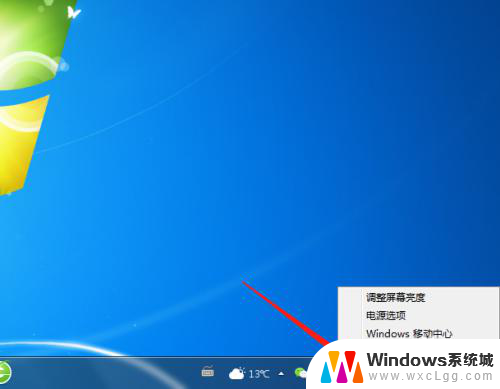
3.在鼠标右击电池图标弹出的页面中,选择“windows移动中心”。
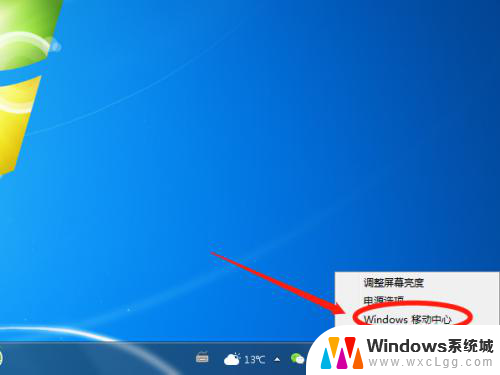
4.在windows中心的最下方,选择“自定义键盘 开启”。
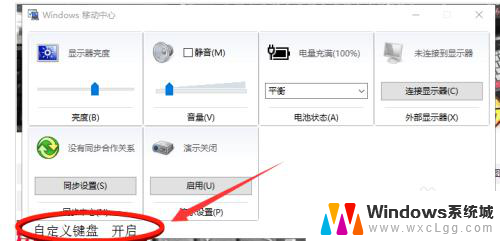
5.进入“自定义,由Dell Inc”后,选择左下方“键盘亮度”滑动条。
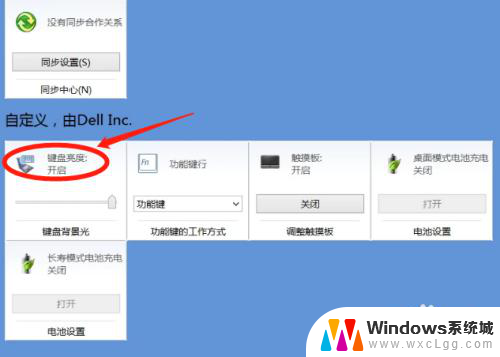
6.键盘亮度滑动条在“最左边”是关闭状态,在“最右边”是键盘灯最亮的状态。亮度可以自由调节。
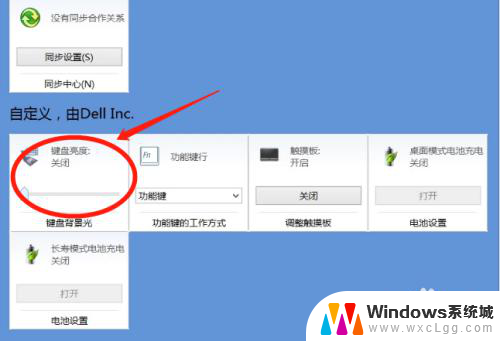
以上就是关于dell笔记本键盘背光灯如何打开的全部内容,有出现相同情况的用户可以按照小编的方法来解决。















